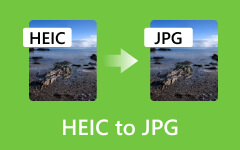Denne fil er ikke kompatibel med QuickTime Player [Løst]
Et af de rundkørte spørgsmål, som online-fællesskaber ofte stiller i dag, er, hvorfor MP4 og MOV er ikke kompatible med QuickTime. Det vil virkelig få mange Mac-brugere til at blive frustrerede, fordi de nævnte videoformater er beherskelsen af QuickTime. Vi ved ikke rigtig, hvad der forårsager problemet, da det varierer fra en brugerenhed til en anden. Af denne grund har vi lavet dette indlæg for at vise dig de bedste løsninger, du kan gøre i denne sag.
QuickTime er faktisk Apple-brugernes følgesvend, især Mac, når det kommer til at afspille og redigere deres lokale mediefiler. Men ligesom andre er dette program ikke perfekt, for det kommer også med nedbrud, ligesom emnefejlen. Derfor vil oplysningerne nedenfor hjælpe dig med at forstå dette problem, og hvilke filer der er kompatible med QuickTime.
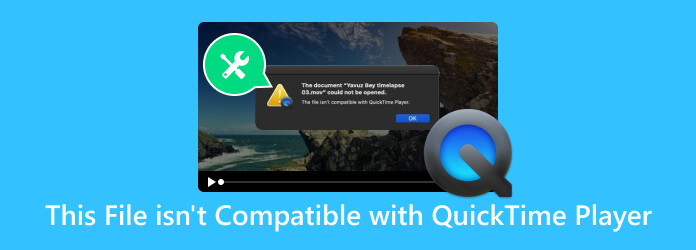
Del 1. Forskellige løsninger til at rette filinkompatibilitetsfejl på QuickTime
Løsning 1. Opdater din Mac
En af de dokumenterede løsninger til at løse næsten alle problemer er at få den seneste opdatering. Tjek derfor, som din første løsning her, om du skal opdatere din Macs operativsystem, for hvis du stadig bruger den ældre version, og du åbner ældre mediefiler, så åbner QuickTime det muligvis ikke. Hold derfor markøren til Systemindstillinger >Softwareopdatering og klik på Opdater nu .
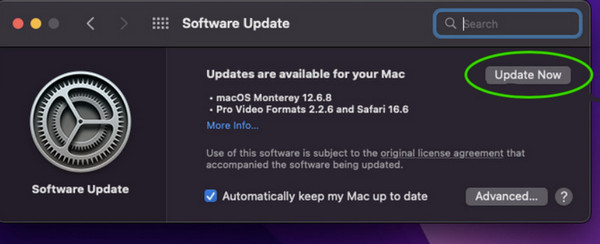
Rettelse 2. Opdater QuickTime
Ligesom hvad der blev nævnt ovenfor, skal opdatering af QuickTime-afspilleren også overvejes, da det er en god løsning, når dine videofiler i forskellige formater, såsom AVI-filer, ikke er kompatible med QuickTime. Hvordan opgraderer man afspilleren? Bare gå til System Preferences, se om Andre opdateringer er tilgængelige meddelelsesindstillingen er tilgængelig, og klik på Mere info knap. Når du ser de tilgængelige opdateringer til QuickTime-afspilleren, skal du klikke på den og klikke på Opdater nu or Installer nu .
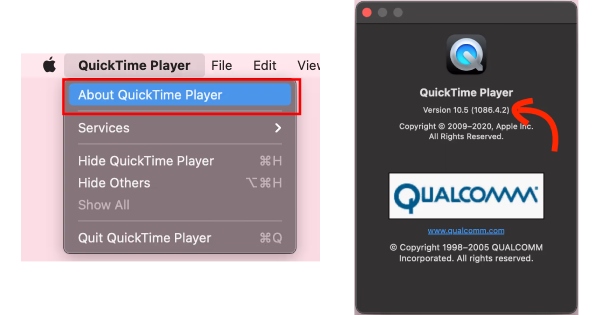
Fix 3. Konverter filen til en understøttet
Den største grund til, at mange spillere, inklusive QuickTime, undlader at afspille en fil, er fordi formatet ikke understøttes. Af denne grund kan du overveje at konvertere formatet efter at have kontrolleret det filformat, du prøver at afspille, og finde ud af, at din afspiller ikke understøtter det. Af denne grund, hvis du undrer dig over, hvorfor MP4 ikke er kompatibel med QuickTime, så brug Tipard Video Converter Ultimate for at få den hurtige, men tabsfrie filkonvertering, du nogensinde kunne få. Denne software lader dig konvertere din inputfil til mere end 500 forskellige outputformater og enheder, samtidig med at du kan opleve en konverteringsproces 60 gange hurtigere på grund af den ultrahurtige teknologi.
Trin 1Åbn konvertersoftwaren og klik på Plus knappen for at tilføje den eller de videoer, du vil konvertere.
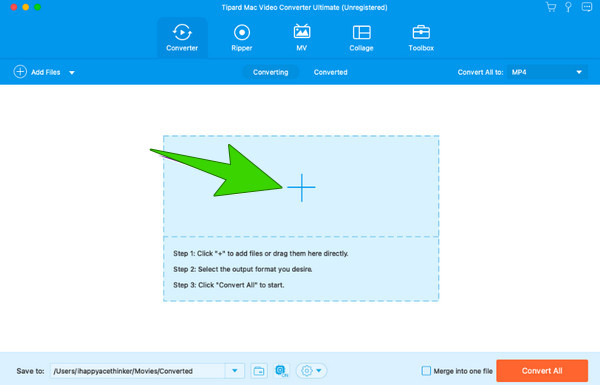
Trin 2Klik på pileknappen på Konverter til alle og vælg det ønskede format, som QuickTime-afspilleren understøtter.
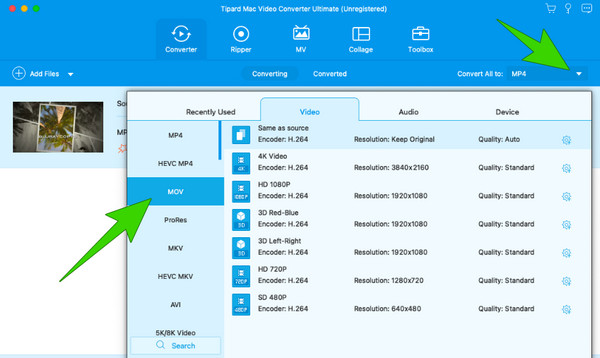
Trin 3Når du er færdig, skal du klikke på Konverter alle knappen for at udføre konverteringsprocessen. Og det er sådan, man gør en video kompatibel med QuickTime-afspiller.
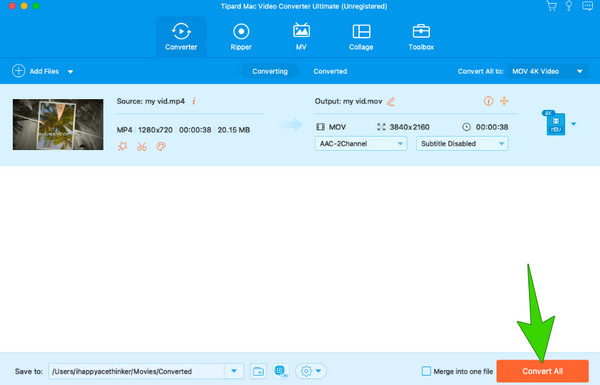
Bemærk: Bortset fra at konvertere inkompatible filformater som AVI til MP4, Tipard Video Converter Ultimates indbyggede afspiller giver dig mulighed for at forhåndsvise hele videoen inde i den.
Del 2. Hvilke filformater understøtter QuickTime Player
Når det kommer til filformaterne, har der været et stykke bevis for, at QuickTime player kun understøtter nogle få som input og output. Her er således en oversigt over de almindelige filer, du kan afspille med QuickTime-afspilleren.
Videoformater:
- MOV (QuickTime Movie)
- MP4 (MPEG-4)
- AVI (Audio Video Interleave)
- MKV (Matroska Video)
- WMV (Windows Media Video)
- FLV (Flash-video)
Lydformater:
- AAC (avanceret lydkodning)
- MP3 (MPEG-3)
- WAV (Waveform Audio File Format)
- AIFF (Audio Interchange File Format)
Billedformater:
- JPEG (Joint Photographic Experts Group)
- PNG (bærbar netværksgrafik)
- TIFF (Tagged Image File Format)
Del 3. QuickTime Player Alternativ
Hvis du ser på de QuickTime-kompatible formater ovenfor, får dig til at indse, at dine filer ikke rigtigt vil være kompatible med afspilleren, så får det dig til at lede efter en alternativ afspiller. Af denne grund anbefaler vi stærkt, at du bruger denne Tipard Blu-ray afspiller til Mac. Det er en medieafspiller, du også kan bruge på Mac og Windows. I modsætning til QuickTime kan Tipard desuden åbne næsten alle populære videoformater, inklusive MP4, MOV, M4V, WMV, MKV, FLV, AVI, Blu-ray, DVD-diske, ISO og mapper. Antag, at du ikke er tilfreds med, hvordan QuickTime-afspilleren viser dine videobilleder. I så fald vil du helt sikkert komme til at sætte pris på, hvordan Tipard Blu-ray-afspiller giver dig en filmisk lighed med at se.
Du vil aldrig gå galt, hvis du vælger denne afspiller, for selv når iMovie-eksporter ikke er kompatible med QuickTime, kan Tipard Blu-ray-afspiller tage højde for dem. Bliv overrasket over dens snapshot-funktion, som giver dig mulighed for at fange dine mest mindeværdige videoscener og gemme dem på din enhed til fremtidig brug. Nu hvor du ved om det, her er de trin, du kan følge for nemt at afspille dine filer.
Trin 1Download den utrolige afspiller på din Mac, og start den, når du har installeret den.
Trin 2På hovedgrænsefladen skal du klikke på knappen, der siger Åbn fil for at uploade filen, kan du ikke åbne med QuickTime-afspilleren.
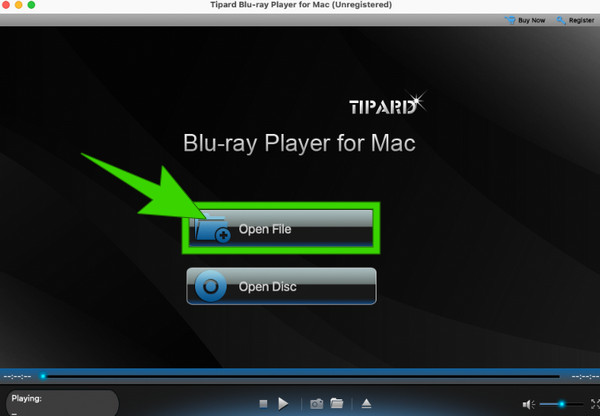
Trin 3Derefter kan du navigere i afspilningskontrollen vist på grænsefladen, mens du afspiller videofilen. Du kan også få adgang til funktionerne på båndfanemenuen, såsom Fil, kontrol, lyd, video, , Værktøjer. Klik derefter på Stands knappen for at afslutte og afslutte videoen på afspilningen.
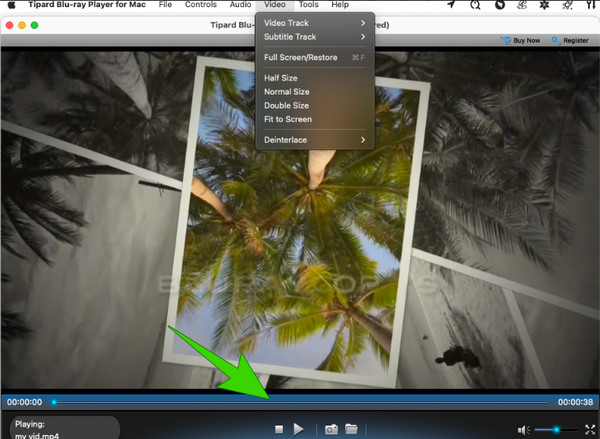
Del 4. Ofte stillede spørgsmål om QuickTime
Findes der bedre alternativer til QuickTime-laget?
Absolut! Et af de bedste afspilleralternativer til QuickTime er Tipard Blu-ray-afspiller, tilgængelig på Mac og Windows.
Kan QuickTime-afspilleren konvertere MP4-videoer?
Ja. QuickTime-afspiller giver dig mulighed for at eksportere dine MP4-videoer til MOV. For at gøre det skal du åbne videoen og derefter gå til Fil>Eksporter som og vælg det tilgængelige videoformat som dit output.
Hvorfor åbner QuickTime Player ikke på Mac?
Forskellige årsager får QuickTime-afspilleren til ikke at åbne på Mac. Du ønsker måske at opdatere både afspilleren og Mac for at løse dette problem.
Hvad er den seneste version af QuickTime Player?
Den seneste version af QuickTime er 7.79.80.95.
Understøtter QuickTime Player DVD og Blu-ray?
Desværre understøtter QuickTime-afspilleren ikke dvd'er og Blu-rays. Du kan bruge Tipard Blu-ray afspiller til Mac i stedet.
Konklusion
Den seneste version af enheder og software spiller en vigtig rolle i at løse irriterende problemer. Dermed, denne fil er ikke kompatibel med QuickTime-afspilleren problem, skal du huske på, at opdatering er den første løsning. Efter det, hvis problemet stadig fortsætter, vil du måske konvertere filen til et andet format for at afspille den på den nævnte afspiller. Men hvis konvertering af en fil ikke er din ting, så opfordrer vi dig til at bruge Tipard Blu-ray-afspiller til Mac som dit QuickTime-alternativ.